
ApowerMirror电脑版
v1.3.9. 0 官方版- 软件大小:78.4 MB
- 软件语言:简体中文
- 更新时间:2022-10-06
- 软件类型:国产软件 / 桌面工具
- 运行环境:WinXP, Win7, Win8, Win10, WinAll
- 软件授权:免费软件
- 官方主页:https://www.apowersoft.cn/
- 软件等级 :
- 介绍说明
- 下载地址
- 精品推荐
- 相关软件
- 网友评论
ApowerMirror电脑版提供手机投屏功能,可以将手机画面显示在电脑,软件提供两种连接方式,如果是在同一个网络就可以启动WiFi连接,保证网络稳定就可以实时显示画面,方便用户将手机的画面显示在电脑,在玩游戏,看视频,直播的时候就可以启动手机投屏功能,用户也可以通过USB连接手机和电脑,如果WiFi不稳定就可以直接使用USB数据线连接,无论是安卓设备还是iOS设备都可以通过这款软件快速投屏,投屏以后可以在软件选择截图,可以选择录屏。
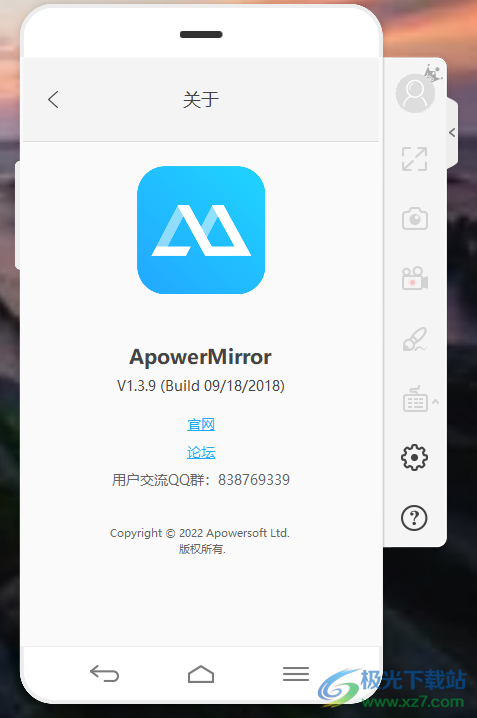
软件功能
1、安卓和iOS投影
将手机画面实时显示在电脑上,在手机的操作都可以在电脑画面观看
2、数据线/WiFi连接
两种连接方式,方便用户选择适合的模式连接手机和电脑
3、鼠标和键盘控制
VIP功能可以在软件上映射键盘和鼠标,可以在电脑上控制手机
4、截屏
当您需要保存手机画面的时候就可以点击截图按钮,可以保存png
5、录屏
在玩游戏的时候就可以启动录制功能,将手机游戏过程录制为视频
软件特色
1、无录制时长限制,轻松将直播的过程全部录制,快速对手机内容录制
2、支持多个设备投屏,可以同时投影3台设备
3、会员用户支持白板功能,投屏完毕可以启动白板
4、支持全屏显示,如果需要查看更大的屏幕就可以启动全屏
5、用USB连接激活游戏键盘:USB连接成功后,游戏键盘的图标会被点亮
6、开启游戏键盘模式,手游尽在掌握:您可以使用模拟键盘玩大部分FPS、MOBA等类型的游戏
使用方法
1、将ApowerMirror直接安装到电脑,点击下一步,软件安装结束就可以直接进入到投屏界面
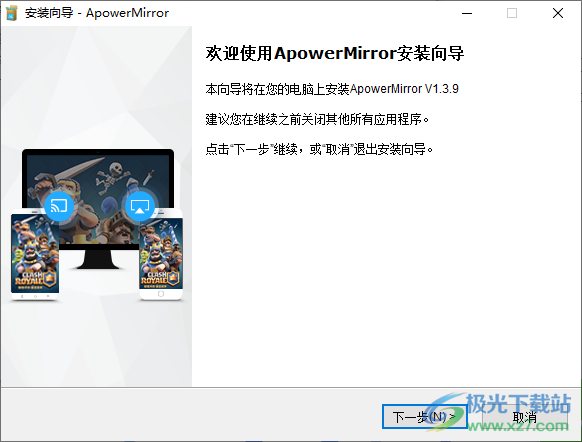
2、打开软件提示版本选择功能,可以注册一个账户使用,也可以通过游客的身份进入到软件
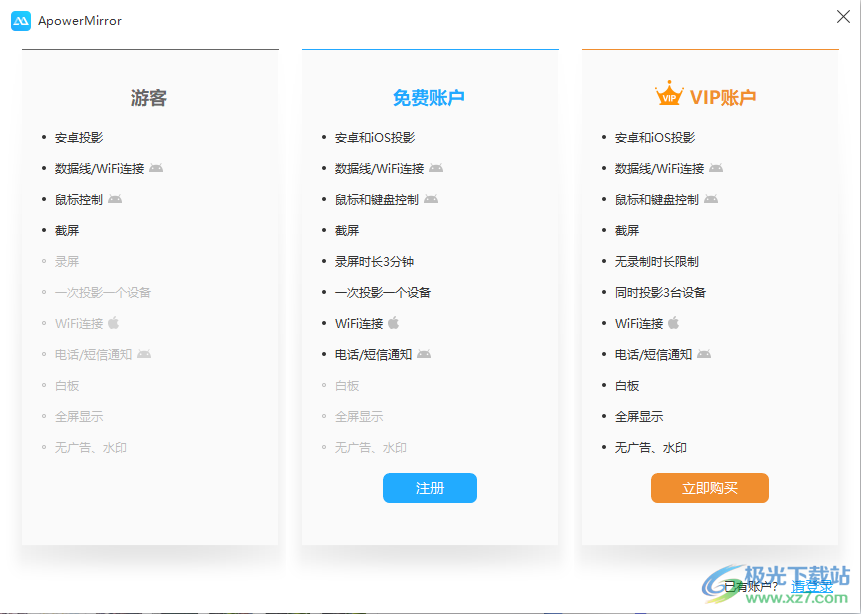
3、绑定自己的手机号,方便以后通过手机号登录
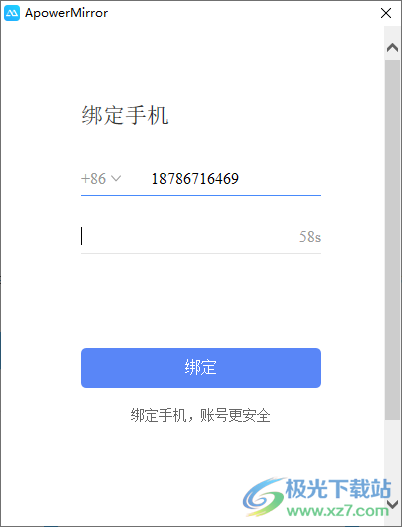
4、提示激活VIP功能,如果需要经常使用投屏功能就可以在软件上点击开通VIP
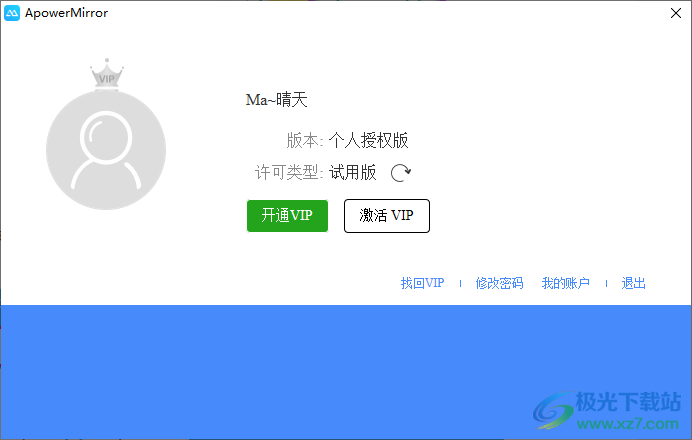
5、一年79元,如果觉得软件适合自己就可以选择购买
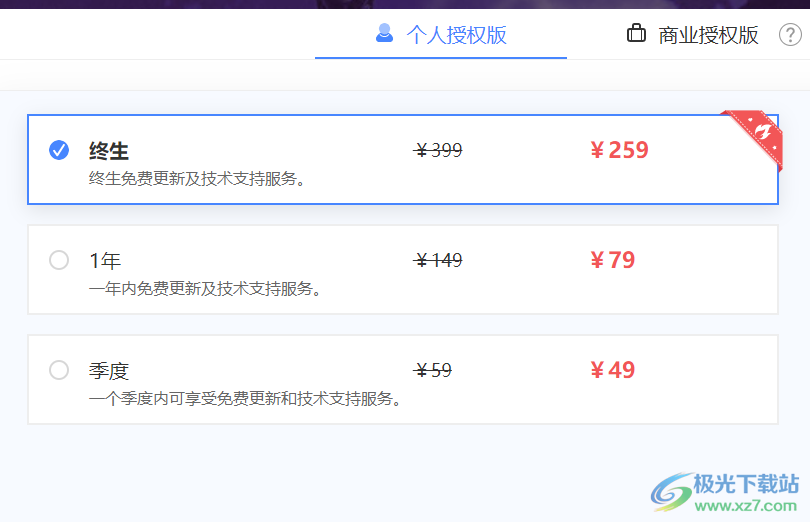
6、这里是游戏操作说明。在投屏以后玩绝地求生可以记住这里提供的按键内容,鼠标右键:鼠标锁定开关,进入射击模式,可变更为右键开镜
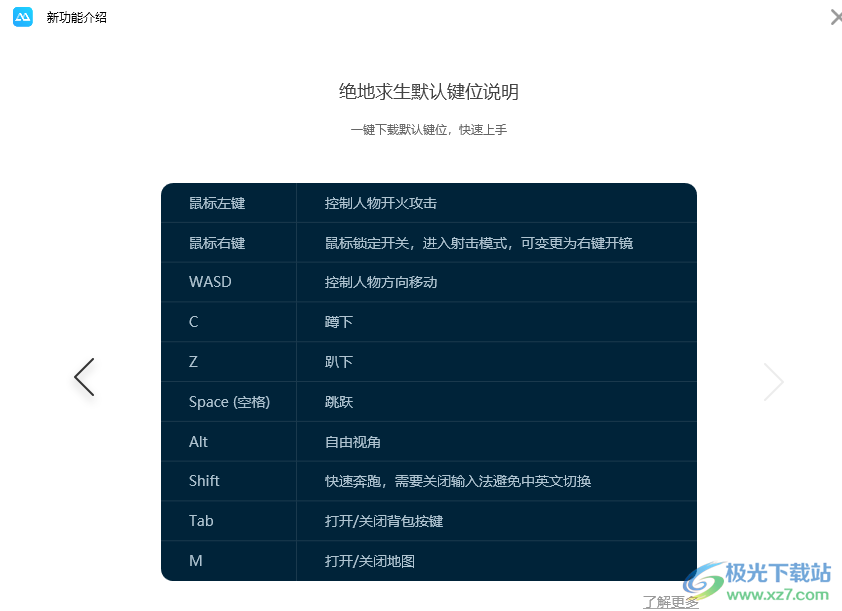
7、这里是投屏连接界面,如果你已经在手机上安装ApowerMirror软件就可以通过WiFi连接,连接完毕点击投射按钮就可以投屏手机
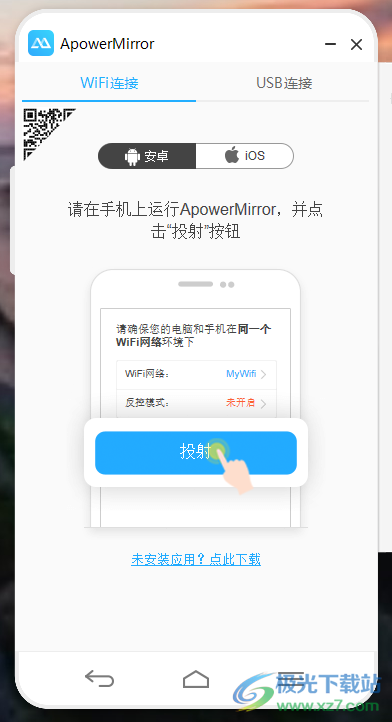
8、这里是USB连接界面,如果你觉得WiFi不方便就可以通过数据线连接

9、设置界面:开机启动、关闭窗口时弹出提示、只有一个设备时自动连接、置顶、重置所有提示框、显示应用/电话/短信通知
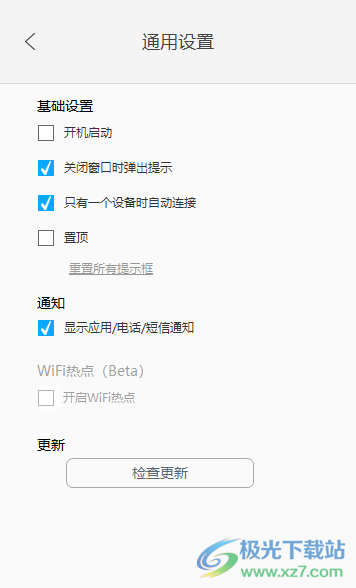
10、基础设置
连接时全屏显示
AirPlay分辨率1080p1920*1080
安卓分辨率
渲染模式D3DX
界面样式浅色
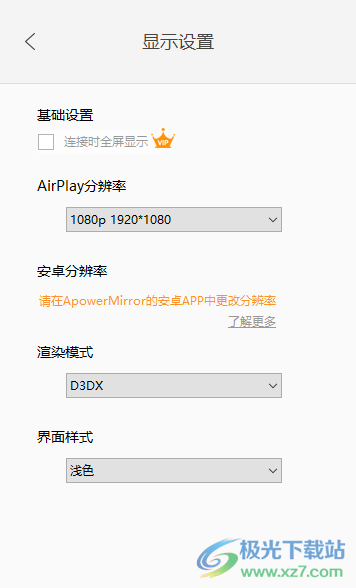
11、截图录屏设置:
截图格式PNG
截图保存到本地电脑
视频格式MP4
视频质量标准
音频输入系统声音
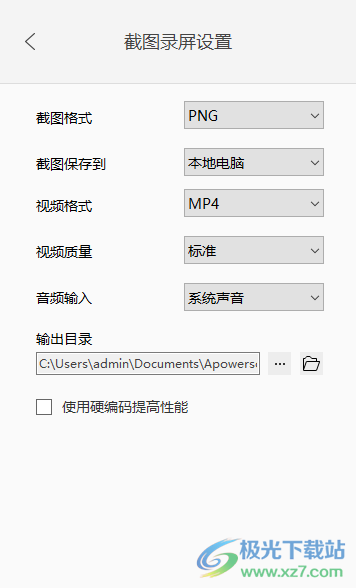
下载地址
- Pc版
ApowerMirror电脑版 v1.3.9. 0 官方版
本类排名
本类推荐
装机必备
换一批- 聊天
- qq电脑版
- 微信电脑版
- yy语音
- skype
- 视频
- 腾讯视频
- 爱奇艺
- 优酷视频
- 芒果tv
- 剪辑
- 爱剪辑
- 剪映
- 会声会影
- adobe premiere
- 音乐
- qq音乐
- 网易云音乐
- 酷狗音乐
- 酷我音乐
- 浏览器
- 360浏览器
- 谷歌浏览器
- 火狐浏览器
- ie浏览器
- 办公
- 钉钉
- 企业微信
- wps
- office
- 输入法
- 搜狗输入法
- qq输入法
- 五笔输入法
- 讯飞输入法
- 压缩
- 360压缩
- winrar
- winzip
- 7z解压软件
- 翻译
- 谷歌翻译
- 百度翻译
- 金山翻译
- 英译汉软件
- 杀毒
- 360杀毒
- 360安全卫士
- 火绒软件
- 腾讯电脑管家
- p图
- 美图秀秀
- photoshop
- 光影魔术手
- lightroom
- 编程
- python
- c语言软件
- java开发工具
- vc6.0
- 网盘
- 百度网盘
- 阿里云盘
- 115网盘
- 天翼云盘
- 下载
- 迅雷
- qq旋风
- 电驴
- utorrent
- 证券
- 华泰证券
- 广发证券
- 方正证券
- 西南证券
- 邮箱
- qq邮箱
- outlook
- 阿里邮箱
- icloud
- 驱动
- 驱动精灵
- 驱动人生
- 网卡驱动
- 打印机驱动
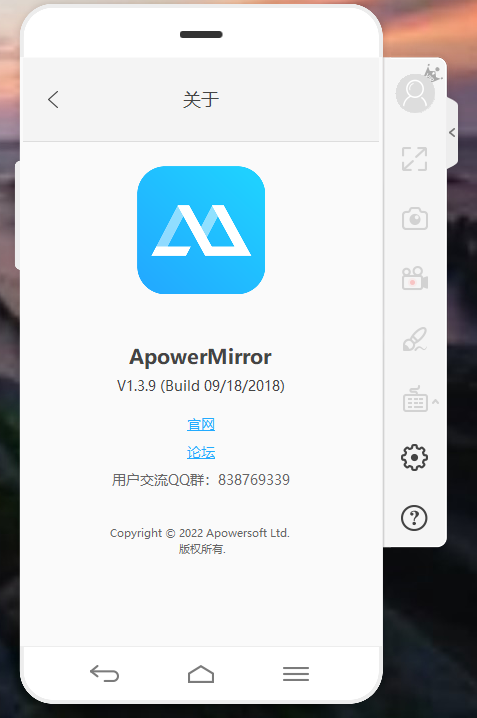






































网友评论